Что такое прокси-серверы и как ими пользоваться
Эта технология поможет вам получить доступ к заблокированным ресурсам и обеспечит анонимность в Сети.
Статью можно послушать. Если вам так удобнее, включайте подкаст.
Слушайте Что такое прокси-серверы и как ими пользоваться? на Яндекс.Музыке
Что такое прокси‑сервер
Когда вы используете интернет в обычном режиме, ваше устройство подключается к серверам приложений и сайтов напрямую. В результате они распознают ваш IP‑адрес, местоположение и прочие данные — то есть вы теряете анонимность в Сети. Кроме того, владельцы приложений и сайтов или провайдер могут блокировать вам доступ к интересующим материалам.
К счастью, вместо прямого подключения можно использовать прокси — сервер‑посредник, который обеспечивает обмен данными между устройством и серверами интернет‑ресурсов. Он маскирует ваши данные от владельцев приложений и сайтов, которые вы посещаете, что мешает им блокировать вас по IP. Кроме того, опосредованное подключение позволяет обходить ограничения, наложенные самим провайдером.
Однако прокси‑серверы обеспечивают только относительную анонимность в интернете.
При наличии специального оборудования и навыков заинтересованные лица смогут вас отследить. Тем не менее с помощью прокси можно получить доступ ко многим заблокированным сайтам и спрятать от них свой IP.
Чем прокси‑сервер отличается от VPN
Обе технологии помогают обходить блокировки и защищают приватность пользователя. Но VPN более совершенна в техническом плане.
Если вы не против установки дополнительного ПО и готовы платить больше за повышение скорости процессов и степени анонимности, а также хотите максимально защитить передаваемые данные, выбирайте именно VPN.
Если вам нужен только анонимайзер, не предусматривающий надёжное сохранение данных, то будет достаточно настроить прокси‑сервер. Для этого не потребуется специального софта. Плюс в большинстве случаев платные прокси дешевле платных VPN. Но если вам нужен качественный сервис без ограничений, то в обоих случаях придётся платить.
Основные типы прокси‑серверов
- CGI — простой прокси‑сервер для веб‑сёрфинга. В отличие от остальных, этот тип не требует никаких настроек. Вы заходите на специальный сайт, вводите нужный URL — и прокси открывает этот адрес в браузере. В то же время CGI часто отображают страницы некорректно и действуют только в рамках открытой вкладки, что не всегда удобно.
- HTTP — прокси‑сервер, предназначенный для работы с протоколом передачи гипертекста. Проще говоря, он подходит для полноценного просмотра сайтов. Если подключить такой прокси в настройках операционной системы, он будет активен сразу для всех браузеров, пока вы не отключите его.
- SHTTP — прокси‑сервер с поддержкой шифрования SSL. Отличается от предыдущего типа тем, что позволяет просматривать защищённые сайты (их адреса начинаются с https).
- SOCKS4, SOCKS5 — поддерживают дополнительные протоколы передачи данных. Могут понадобиться, если вы хотите настроить прокси‑сервер не только для браузера, но и для отдельных приложений.
Как пользоваться прокси‑сервером
CGI‑прокси несложно найти в интернете с помощью любого поисковика — периодически провайдеры блокируют их, но появляются новые. Вы можете попробовать отыскать подходящий вам вариант на ресурсах вроде GetProxi. Как сказано выше, вам не понадобятся никакие настройки — достаточно открыть сайт прокси‑сервера и ввести адрес сайта в соответствующее поле.
Но, чтобы использовать прокси‑сервер любого другого типа, его нужно сначала привязать к устройству. Для этого достаточно узнать IP‑адрес и порт прокси, а затем внести эти данные в настройки операционной системы.
Списки прокси с их адресами и портами можно найти на ресурсах вроде FoxTools или Free Proxy List. Многие серверы доступны бесплатно, но среди них будут попадаться медленные и совсем нерабочие — будьте к этому готовы.
Выбрав сервер любой страны из списка, скопируйте его IP‑адрес и порт. Затем просто вставьте эти данные по одной из инструкций.
Как настроить прокси‑сервер
В большинстве случаев прокси‑сервер, активированный на уровне ОС, применяется для всех программ, пользующихся соединением. Исключение — Windows 7, где настройки задаются только для Internet Explorer.
Как настроить прокси‑сервер в Windows 10 и Windows 8
- Откройте раздел «Пуск» → «Параметры» (иконка в виде шестерёнки) → «Сеть и Интернет» → «Прокси‑сервер».
- Найдите блок «Настройка прокси вручную», активируйте в нём опцию «Использовать прокси вручную».
- Введите адрес и порт, после чего нажмите «Сохранить».
- Чтобы отключить прокси, просто деактивируйте опцию «Использовать прокси‑сервер».
Как настроить прокси‑сервер в Windows 7 и более старых версиях
- Откройте «Панель управления», нажмите «Сеть и Интернет» → «Свойства браузера». Или воспользуйтесь комбинацией Win + R, введите команду Inetcpl.cpl и нажмите Enter.
- В открывшемся меню перейдите на вкладку «Подключения» и нажмите «Настройка сети».
- Отметьте опцию «Использовать прокси‑сервер…».
- Введите адрес сервера и порт, затем кликните ОК.
- Чтобы отключить прокси, снимите отметку «Использовать прокси‑сервер…».
Как настроить прокси‑сервер в macOS
- Откройте меню Apple и перейдите в раздел «Системные настройки» → «Сеть».
- Выделите активное подключение и нажмите «Дополнительно».
- Откройте вкладку «Прокси» и отметьте на левой панели один или несколько типов прокси‑серверов, которые вы собираетесь использовать.
- Введите адрес сервера и порт для каждого выбранного типа и кликните ОК.
- Чтобы отключить прокси‑сервер, снимите отметки возле типов прокси.
Как настроить прокси‑сервер в Android
Интерфейс Android различается на разных устройствах, но примерный порядок действий для большинства из них будет таким:
- Откройте настройки и нажмите «Сеть и Интернет» → «Wi‑Fi».
- Выберите вашу сеть. В чистой Android нужно в верхней части экрана нажать значок «Изменить» → «Расширенные настройки». В MIUI нажмите на стрелку рядом с нужной сетью и нужной сетью и нажмите «Прокси».
- Кликните пункт «Прокси‑сервер» и выберите вариант с ручной настройкой. Введите настройки прокси‑сервера.
- Нажмите «Сохранить».
- Чтобы отменить действие прокси, снова войдите в настройки, найдите соответствующий пункт и отключите его.
Как настроить прокси‑сервер в iOS
- Откройте настройки Wi‑Fi и нажмите на круглую иконку с буквой i рядом с активным подключением.
- Нажмите «Настройка прокси» и выберите «Вручную».
- Введите адрес сервера и порт, после чего нажмите «Сохранить».
- Чтобы отключить прокси, снова отыщите пункт «Настройка прокси» и выберите «Выкл.».
Текст статьи был обновлён 26 марта 2021 года.
- 17 способов сделать WhatsApp безопаснее и приватнее
- 3 специальных браузера для анонимного сёрфинга
- 6 полезных функций Safari, которые заметно упростят веб-сёрфинг
- 18 расширений для безопасного и приватного сёрфинга в Chrome
- 8 браузеров для Android, которые позаботятся о вашей приватности
Источник: lifehacker.ru
Как применяются прокси-серверы
Свои варианты вы можете предложить в комментариях к публикации.
Какие бывают типы прокси-серверов
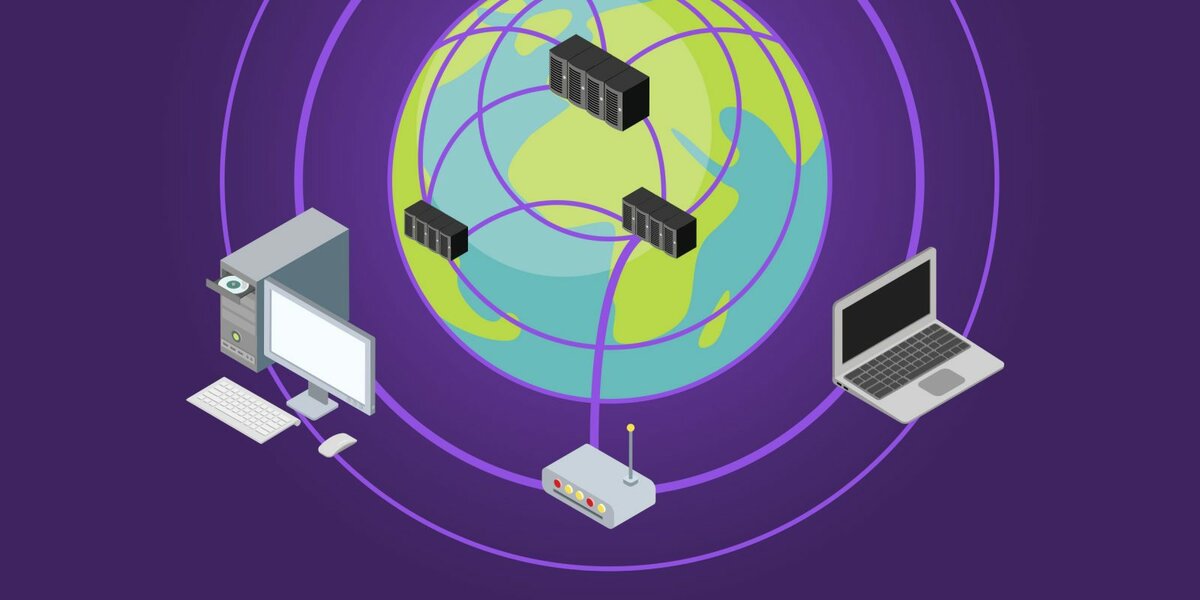
Прозрачный прокси – самый простой вид, в браузере даже не прописываются настройки прокси-сервера. Прозрачный прокси просто перехватывает идущий HTTP-трафик. У пользователя создается ощущение, что он работает в интернете без прокси-сервера. Пример использования: фильтрация развлекательных веб-сайтов в сети образовательных учреждений.
Анонимный прокси никогда не передают IP-адрес клиента на целевой ресурс. Хороший вариант, е сли вы не хотите, чтобы таргетированная реклама следила за вами или вашим местоположением. Прокси высокой анонимности не передает ни IP-адрес, ни личные данные и даже не идентифицирует себя как прокси.
В процессе работы IP-адрес периодически меняется – это позволяет обеспечить максимальную конфиденциальность. Браузер TOR использует этот тип прокси-сервера. Поскольку IP меняется, чрезвычайно трудно отследить источник запросов.
Искажающий (distorting) прокси работает аналогично анонимному, но передает заведомо ложный IP-адрес. Такой подход используется, чтобы обойти локальные ограничения доступа к контенту.
Резидентный (residential) прокси используют реальные (белые, статические) IP-адреса. Для серверов они выглядят как обычные клиенты. Противоположность резидентного – data center прокси, имеющие IP-адреса, не привязанные к реальному устройству. Облачные провайдеры имеют высокоскоростные интернет-соединения. Однако если на одном сервере размещено сотни прокси-серверов, все они будут иметь одинаковые IP-адреса.
Публичный (public) прокси – самый небезопасный и ненадежный. Могут «отвалиться» в любой момент, уязвимы для хакерских атак. Найти списки бесплатных публичных прокси не так уж сложно, но найти хороший публичный прокси – почти невозможно.
Частный (private) прокси может использоваться единовременно только одним клиентом, а перед использованием происходит проверка подлинности. Это более надежная версия публичного прокси. Частный прокси-сервер может быть прозрачным или иметь высокую анонимность, подобно вышеописанным собратьям, таким как резидентный или data center прокси.
Общий (shared) прокси – один из самых дешевых видов прокси-серверов. Стоимость аренды сервера разделяется между клиентами, которые получают к нему одновременный доступ.
Ротационный (rotating) прокси для нового клиента выделяет новый IP-адрес. То есть один и тот же IP не используется более одного раза. Ротационный сервер обеспечивает высокий уровень безопасности и конфиденциальности.
SSL-прокси работают по принципу HTTPS-запросов – запросы между клиентом и сервером защищены шифрованием.
Обратный (reverse) прокси предлагает совершенно другой подход к проксированию. Здесь скрывается не IP-адрес клиента, а IP-адрес сервера, на который отправляется запрос. И нструмент используется, чтобы контролировать доступ к серверу и ограничивать неконтролируемый доступ к базе данных, а также для снижения трафика за счет кэширования информации.
Где искать прокси
Большинство сервисов прокси предлагают комбинации вышеописанных типов. Можно обнаружить, что резидентные, высоко анонимные и SSL-прокси объединены в один сервис. Список сервисов, на которых можно выбрать подходящий вариант:
- https://smartproxy.com/
- https://www.megaproxy.com/
- https://whoer.net/webproxy
- https://www.proxysite.com/
- https://hide.me/en/proxy
- https://www.kproxy.com/
- https://www.vpnbook.com/webproxy
В чем разница между прокси и VPN
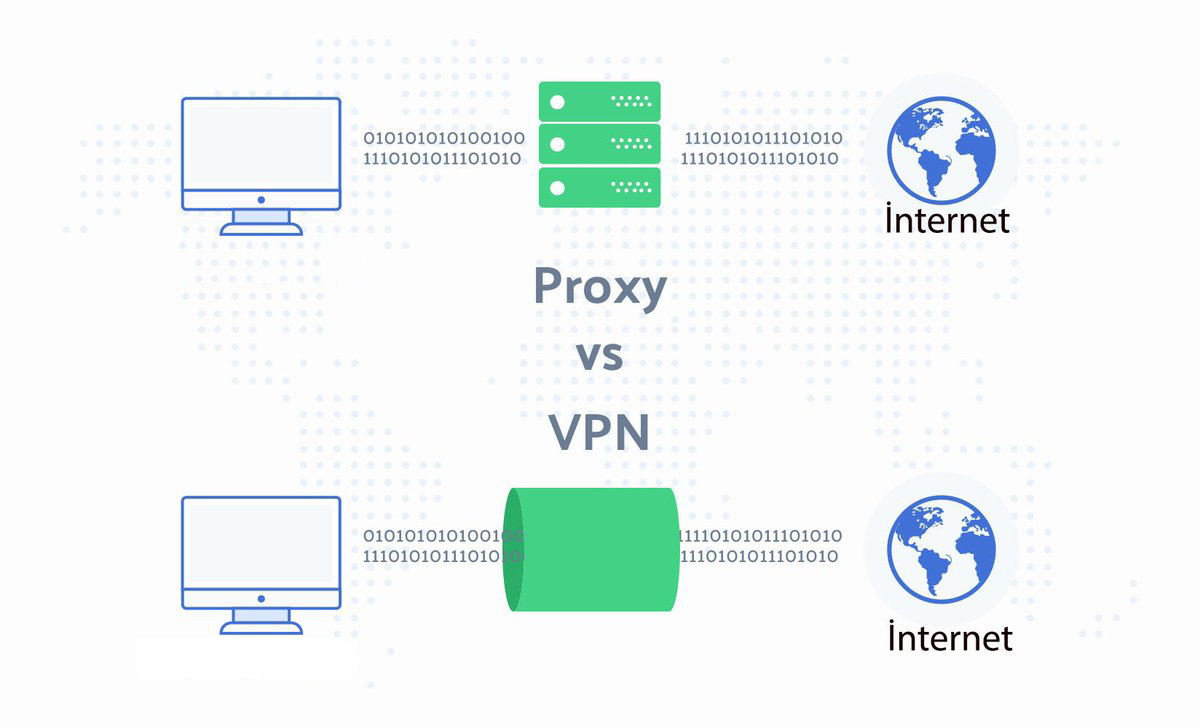
Главное отличие прокси от VPN заключается в том, что VPN защищает весь сетевой трафик, а прокси – только интернет-трафик. Прокси передает запросы, действуя как посредник, а VPN туннелирует всю сетевую активность до уровня операционной системы.
Компании используют VPN, чтобы дать доступ сотрудникам к корпоративным ресурсам, не беспокоясь о том, что трафик будет перехвачен или задамплен провайдером. Если он получит историю использования, в ней будет видно только то, что вы подключены к VPN. Ничего о трафике узнать нельзя.
Несмотря на все преимущества, у VPN в сравнении с прокси есть недостатки:
- VPN дороже;
- соединение обычно происходит медленнее.
Для многих задач уровень безопасности VPN может оказаться избыточным. Если вы просто хотите замаскировать действия в приложении, стоит рассмотреть прокси-сервер.
Как настроить простой прокси-сервер
Создать собственный прокси-сервер проще, чем, кажется. Прокси-сервер может располагаться где угодно, им может стать даже домашний компьютер. На сервере Linux можно установить Squid и задать необходимые настройки. Можно блокировать определенные веб-сайты или требовать аутентификацию, прежде чем клиент подключится к прокси-серверу (пошаговое руководство по настройке Squid).
В Windows и Mac есть возможность создать прокси-сервер с помощью Python и Google App Engine , но придется немного заплатить. Настройка сервера незначительно сложнее, чем в Linux.
Как подключиться к существующему прокси-серверу
Если вы знаете IP-адрес и номер порта прокси, подключиться будет несложно. Нужно зайти в настройки сети, далее в раздел прокси, а после ввести информацию о сервере.

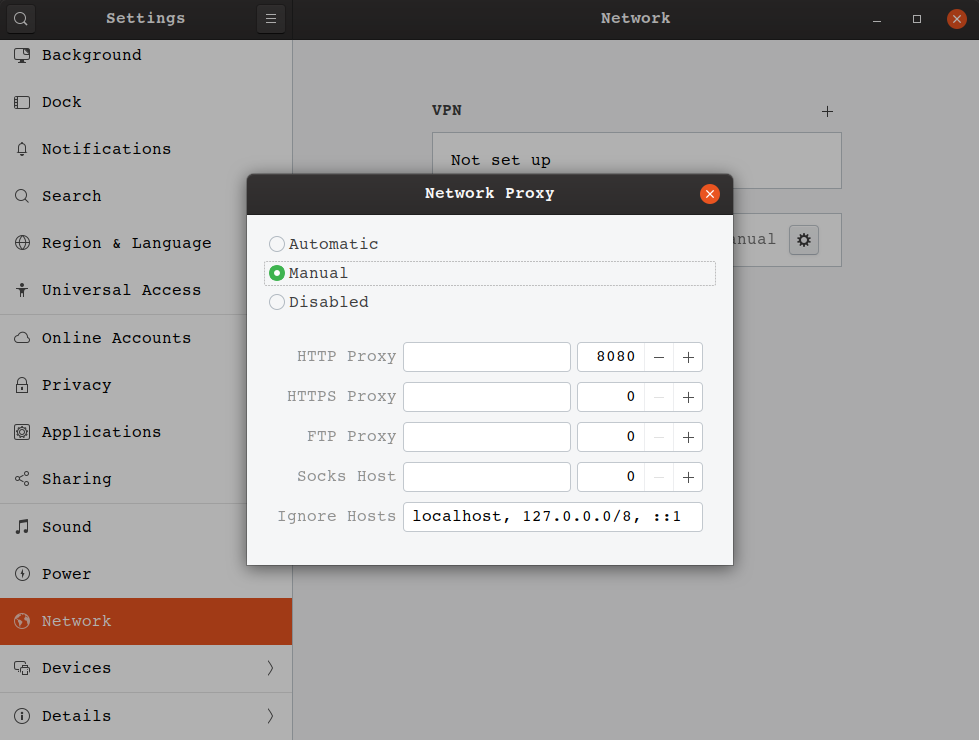
Заключение
Использование прокси оправдано, если необходимо скрыть или защитить информацию. Выше мы рассмотрели список задач, решаемых с помощью прокси. Как мы увидели, в использовании прокси есть преимущества:
- безопасность и конфиденциальность данных в интернете;
- возможность обойти ограничения, связанные с геолокацией;
- возможность повысить производительность сети;
- возможность контролировать доступ к сайтам.
Но есть и недостатки:
- запросы могут возвращаться медленнее, чем при прямом обращении;
- не все прокси шифруют данные, к выбору прокси нужно относиться внимательно;
- бесплатные и дешевые прокси могут быть подвергнуты атаке, в результате чего данные могут перехватываться мошенниками;
- вся информация всегда проходит через третью сторону, которая может управляться кем угодно.
Если вам интересна тема информационной безопасности, в Библиотеке программиста есть множество публикаций на эту тему, например:
- «Я тебя по IP вычислю»: как хакеры рассекречивают звенья цепи Tor
- Как стать специалистом по информационной безопасности
- Что такое кибербезопасность и почему за этой профессией будущее?
Больше полезной информации вы найдете на наших телеграм-каналах «Библиотека программиста» и «Книги для программистов».
Источник: proglib.io
Зачем нужен прокси и как им правильно пользоваться
Чтобы знать, как правильно пользоваться прокси, сначала нужно понимать, что же такое прокси? Прокси-серверы — это программы, которые выполняют роль посредника между клиентом (компьютером пользователя) и службой (сайтом, программой или приложением в интернете). Если проще, то компьютер связывается с сайтом не напрямую, а через другой компьютер (сервер), который имеет свой IP-адрес. Для чего это нужно и как этим правильно пользоваться — рассказали эксперты из сервиса Best-Proxies.ru, предоставляющего автоматический обновляемый список проверенных открытых прокси.
Зачем нужен прокси
— Анонимность. Использование прокси-сервера обеспечивает анонимность в интернете. На данный момент эта функция прокси одна из самых популярных, так как всё больше корпораций втягивается в скандалы, которые связаны со слежкой за пользователями. Ближайший пример — «Фейсбук», который сливал данные о своих пользователях многим компаниям.
Прокси-сервер подменяет IP-адрес пользователя на свой, благодаря чему исключается появление таргетированной контекстной рекламы и персональных предложений, связанных с поисковыми запросами и активностью в интернете. Отметим, что не все виды прокси-серверов дают полную анонимность.
— Получение доступа к серверу, где IP был забанен. При подключении к интернету провайдер выдаёт пользователю свободный IP-адрес. Количество IP-адресов у провайдера ограничено, и поэтому может случиться так, что тебе выдадут адрес какого-нибудь читера, которого забанили на игровом сервере по IP. То же самое касается форумов и других ресурсов в интернете. А если провайдер выдаёт фиксированный IP, то обойти бан, кроме как с помощью прокси или VPN, вряд ли получится.
— Защита от некоторых видов сетевых атак. Способы взлома по IP не будут работать, так как преступник видит IP прокси-сервера, а не пользователя.
— Сжатие данных. Некоторые прокси-серверы, к примеру хорошо известная русскоязычным пользователям функция Opera Turbo в браузере Opera, сжимали пакетные данные и экономили трафик.
Также прокси является полезным инструментом для веб-разработчиков и SEO-специалистов. Прокси позволяет производить кеширование данных, делает возможным ограничение доступа из локальной сети к внешней (к примеру, запрет на доступ к определённым ресурсам, что нередко практикуется в разных компаниях), а также помогает проверить, доступен ли ресурс из разных стран мира.
Отметим, что прокси-сервер должен использоваться только для легальных целей.
Какой прокси выбрать
Не будем вдаваться в технические детали и разберём три вида прокси по анонимности. Первый из них — публичный прокси. За прокси не всегда нужно платить, и иногда можно получить достаточно качественный IP-адрес с высокой анонимностью. К примеру, Best-Proxies.ru предлагает по одному бесплатному прокси в любой категории прокси-листа. Все они будут рабочими и бесплатными.
Публичные или просто бесплатные прокси состоят из открытых стандартных прокси-портов и когда-то приватных прокси, выложенных в открытый доступ. Из достоинств — бесплатность и возможность выбирать между множеством прокси. Недостатками являются низкая стабильность и скорость работы по сравнению с прокси с ограниченным доступом или приватными прокси. Пинг при использовании бесплатных прокси достаточно высокий, поэтому они не подходят для онлайн-игр. По сути, это одноразовый вариант для того, кто пользуется прокси изредка и не хочет платить за это.
Более анонимный вариант — совместно используемые прокси с ограниченным доступом. Если публичными прокси может пользоваться сколько угодно людей, из-за чего снижается их стабильность и скорость работы, то к прокси с ограниченным доступом могут подключаться только те, кто имеет к нему платный доступ.
Подключение к такому прокси-серверу осуществляется с помощью авторизации по логину и паролю или ограничено привязкой к определённому IP-адресу. Из достоинств отметим высокую стабильность и скорость работы благодаря меньшему количеству подключений, а также слежению прокси-сервиса, предоставившего данную прокси, за законностью действий (исключение использования прокси для противоправных действий). Кроме того, прокси с ограниченным доступом имеют фактически неограниченный срок действия, в отличие от публичных прокси, которые могут перестать работать в любой момент. Из недостатков — достаточно высокая стоимость, которая зависит от количества прокси в списке, ограничение некоторых функций (к примеру, рассылки почты для предотвращения использования прокси-сервера для спама), а также отсутствие возможности выбрать конкретный IP-адрес и возможность внезапной смены IP-адреса при использовании Backconnect прокси-сервисов. Оптимальный вариант для повседневного использования.
И самый лучший вариант — приватные прокси. Пользоваться данным прокси может только один человек. Подключение к приватному прокси осуществляется с помощью авторизации по IP либо по логину и паролю. Из достоинств отметим самую высокую стабильность и скорость работы, а также выделение частного IP-адреса.
Из недостатков — достаточно высокая стоимость, небольшой выбор IP-адресов, а также возможные ограничения функционала, аналогичные прокси с ограниченным доступом. Кроме того, прошлый владелец данного IP-адреса мог вести вредоносную активность, из-за чего прокси попадает в спам-лист DNSBL или RBL. В таком случае сообщения, отправленные с данного IP-адреса, будут по умолчанию считаться спамом. Исправляется выдачей нового IP-адреса прокси-сервисом. Если исключить данный недостаток, то приватный прокси — оптимальный вариант для геймера и того, кто пользуется прокси ежедневно.
Также упомянем что все эти прокси делятся на HTTP-, HTTPS- и SOCKS-прокси. HTTP-прокси используются только для просмотра веб-страниц и загрузки файлов с веб-сервисов и не подходят для просмотра сайтов, работающих только по протоколу SSL. HTTPS-прокси подходят для работы практически с любым сетевым приложением. SOCKS-прокси обеспечивает более высокий уровень анонимности, позволяя использовать несколько SOCKS-прокси в цепочке.
Как пользоваться прокси
Для того чтобы начать пользоваться прокси, нужно настроить встроенные инструменты или сторонние программы. Начнём с настройки прокси в стандартных инструментах на Windows. Для этого:
1. Открой «Пуск», затем выбери пункт «Параметры», после — «Сеть и Интернет», затем — «Прокси».
2. Найди подпункт «Настройка прокси вручную» и включи опцию «Использовать прокси вручную».
3. Введи в полях «Адрес» и «Порт» IP-адрес и порт прокси-сервера.
В поле ниже ты можешь указать исключения, для которых прокси использоваться не будет. После настройки данного встроенного инструмента все программы, использующие системные настройки подключения, будут работать через прокси-сервер.
Отметим, что инструкция выше дана для Windows 8 и 10. Если у тебя Windows 7, то:
1. Открой панель управления и зайди в пункт «Свойства браузера».
2. Открой вкладку «Подключения» и нажми кнопку «Настройка».
3. Поставь галочку на пункте «Использовать прокси-сервер для этого подключения» и введи IP-адрес и порт прокси-сервера.
Если у тебя Mac, то:
1. В меню открой раздел «Системные настройки», а затем перейди во вкладку «Сеть».
2. Выбери подключение и нажми на кнопку «Расширенные».
3. Во вкладке «Прокси» выбери нужный вид прокси (обычно это HTTP-, HTTPS- или SOCKS-прокси).
4. Введи IP-адрес и порт прокси.
На Android во вкладке Wi-Fi выбери подключение, затем перейди в «Расширенные настройки», найди пункт «Прокси-сервер», перейди в ручной режим настройки, введи IP-адрес и порт. При подключении по Wi-Fi все приложения будут использовать прокси-сервер.
В iOS всё примерно так же: зайди в настройки Wi-Fi, выбери подключение, нажми на «Настройку прокси», затем выбери пункт «Вручную» и введи IP-адрес и порт прокси-сервера.
Теперь перейдём к настройке отдельных браузеров. Перечислим только два самых используемых — Google Chrome (и все производные на движке Chrome) и Mozilla Firefox. Чтобы активировать прокси в Google Chrome, открой настройки, нажми на меню «Дополнительно» в самом низу страницы, после чего найди пункт «Открыть настройки прокси-сервера для компьютера». Далее действуй по инструкции для Windows.
Чтобы включить прокси в Mozilla Firefox, перейди в настройки, затем — на вкладку «Дополнительно». После открой вкладку «Сеть» и нажми кнопку «Настроить». В открывшемся окне нажми на «Параметры соединения», затем выбери «Ручную настройку сервиса прокси» и введи IP-адрес и порт прокси.
Также ты можешь настроить прокси для отдельных приложений, к примеру торрентов или мессенджеров. После настройки ты можешь пользоваться интернетом так же, как и без прокси. Единственное отличие — в большей анонимности и защите от некоторых сетевых атак. На бесплатных прокси может наблюдаться снижение скорости, но это исправляется путём выбора совместно используемых прокси с ограниченным доступом или приватных прокси.
Чтобы убедиться, что прокси работает корректно, перейди по ссылке ниже и проверь, правильно ли выполнена настройка и скрыт ли твой реальный IP-адрес. К примеру, если ты выбрал прокси-сервис Best-Proxies.ru, то при правильной настройке в пункте «IP-адрес» будет определяться, что ты используешь прокси и что его IP-адрес находится в базе данных сервиса. Отметим, что на этой же странице ты сможешь увидеть, присутствует ли IP-адрес в чёрных списках DNSBL и RBL. Это особенно полезно, если ты выбрал приватный прокси и хочешь проверить, не находится ли он в спам-листах других сервисов.
Источник: brodude.ru
ProxyDroid
ProxyDroid это приложение, которое может помочь вам установить прокси (HTTP / socks4 / socks5) на ваших андроид устройств.
Помогите перевести ProxyDroid: http://crowdin.net/project/proxydroid/invite
ПОЖАЛУЙСТА ROOT ваших устройств СНАЧАЛА
СОВЕТЫ: нажмите кнопку меню, чтобы найти вариант «Восстановить», которая помогла бы вам восстановить / сбросить настройки прокси-сервера, когда вы получаете что-то не так.
** ОСОБЕННОСТИ **
1. Поддержка HTTP / HTTPS / SOCKS4 / SOCKS5 прокси
2. Поддержка основных / NTLM / методы аутентификации NTLMv2
3. Индивидуальный прокси только для одного или нескольких приложений
4. Поддержка нескольких профилей
5. Настройка BIND для SSID / мобильной сети Wi-Fi в (2G / 3G)
6. Виджеты для быстрого включения / выключения прокси
7. Низкий уровень заряда батареи и потребление памяти (написан на С и скомпилирован как родной бинарный)
8. Обход пользовательских IP-адрес
9. DNS-прокси для парней за брандмауэром, которая запрещает разрешить внешние адреса
10. Поддержка PAC-файл (только базовая поддержка, благодаря Rhino)
Источник: play.google.com